
![Bloker 'Mailto:' Links og kopier e-mail-adressen til dit udklipsholder [Chrome] Bloker 'Mailto:' Links og kopier e-mail-adressen til dit udklipsholder [Chrome]](http://beogradionica.com/img/web-2016/block-mailto-links-and-copy-email-address-to-your-clipboard.jpg)
Du finder ofte knappen "Kontakt os" pÄ mange websteder, isÊr dem, der er beregnet til at yde stÞtte eller sende feedback, er faktisk 'Mailto:' links. Mailto: -link Äbner automatisk din standard e-mail-klient. For Windows-brugere kan dette vÊre Outlook, Thunderbird eller den nye Mail-app i Windows 10. For MacOS-brugere kan dette vÊre standard-e-mail-klienten Mail. Hvis du foretrÊkker Mailto: -linkene ikke Äbner en e-mail-klient, eller du hellere ikke bliver bedt om at vÊlge, hvordan du hÄndterer linkforespÞrgslen, er NoMailto: en Chrome-udvidelse, som er vÊrd at tjekke ud. Det gÞr to ting; det stopper Mailto: links fra at Äbne din e-mail-klient, og det giver dig mulighed for at simpelthen kopiere e-mail-adressen til dit udklipsholder. SÄdan fungerer det.
Du skal kun installere NoMailto: og fortsÊt med at bladre. NÄr du tilfÊldigvis klikker pÄ en knap eller et link, der er en mailto: link, vises en pop op. Pop-up'en har to muligheder; Kopier til udklipsholder og à bn standard.
Hvis du klikker pÄ 'à bn standard', vil udvidelsen lade linket Äbne din standard e-mail-app. Hvis du klikker pÄ 'Kopier til udklipsholder', vil udvidelsen kopiere e-mail-adressen i mailto: -linket til dit udklipsholder.

NoMailto: er ikke perfekt. SÄ fantastisk som konceptet bag forlÊngelsen er, det har sine fejl. Det ser ud til ikke at arbejde for alle typer mailto: links. Under testen fandt vi det ikke muligt at blokere nogle mailto: links fra at Äbne e-mail-klienten eller bede os om at vÊlge, hvilken app der skal hÄndtere anmodningen.
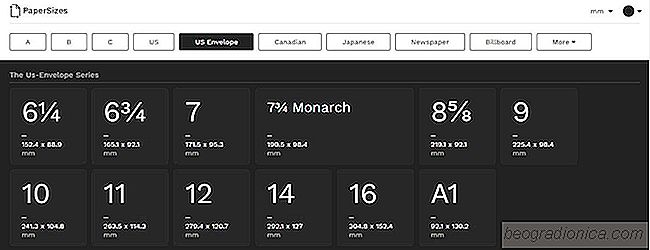
SĂ„dan udregnes internationale sidestĂžrrelser til udskrivning
Udskrivningssider har standardstĂžrrelser. PĂ„ arbejdet er det mest, du vil se, den standard A4-stĂžrrelse side. For MS Word er standardpapirstĂžrrelsen indstillet til noget, der hedder 'juridisk'. Udenfor arbejdet er der en hel verden af ââudskrivning og sidestĂžrrelser, som du ikke er bekendt med. PaperSizes er en lille webapp, der nedbryder stĂžrrelsen pĂ„ udskriftssider.

SÄdan tilpasser du undertekster pÄ Facebook-videoer
Facebook-videoer har billedtekster. I modsÊtning til YouTube lukket billedtekst skaber Facebook ikke automatisk billedtekster til en video. Hvis en video har billedtekster, kan du tÊnde dem. Den person, der uploader videoen, skal tilfÞje undertekster. Hvis de ikke gÞr det, er der ingen mÄde at fÄ billedtekster for det.